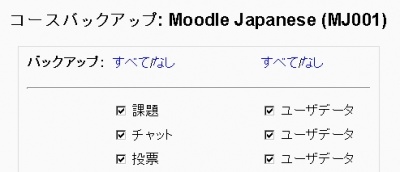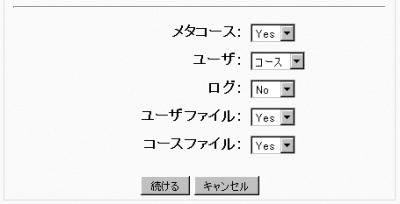コースバックアップ
作成中です - Mitsuhiro Yoshida 2006年10月21日 (土) 07:55 (CDT)
一般的に、Moodle管理者がサイト全体のバックアップスケジュールを設定しているため、あなたはコースバックアップを心配する必要はありません。しかし、編集権限のある教師として、さらなる防御策のため、直近のバックアップをあなたのコンピュータにダウンロードすることは、優れた取り組み ( good practice ) と言えます。
バックアップ Moodle 1.6.x
Moodle 1.6
Moodle 1.6では、詳細はバックアップに加えて以前のバージョンの機能もサポートします。例えば、活動の学生データをバックアップに含むことができます。小テストの学生データは含んで、課題の学生データは含まないという選択も可能です。これらの機能に関して、詳細は「Moodle 1.6のバックアップおよびリストア」をご覧ください。
古いバージョン
一般的に、Moodle管理者がコース全体のバックアップスケジュールを設定するため、あなたはコースバックアップを心配する必要はありません。しかし、定期的にコースバックアップを取ったり、このバックアップをあなたのコンピュータに保存することは優れた取り組み ( good practice ) と言えます。
バックアップリンクをクリックした後、バックアップしたい活動を指定するオプションが表示されます。すべてのコース活動をバックアップしたい場合、活動一覧の上部にある「すべて」をクリックして、すべての活動を選択してください。同様に、各コース活動のユーザデータをバックアップに含みたい場合、ユーザデータ一覧の上部にある「すべて」をクリックしてください。
下記は、活動一覧の下部にある5つのバックアップオプションです:
- メタコース- あなたが、メタコースのコンテンツをバックアップしたい場合、このオプションを「Yes」にしてください。関連するコースがエクスポートされ、リストア処理は対象サーバへの再構築を試みます。
- ユーザ- あなたのサイトの登録学生に関連するすべてのコンテンツをバックアップしたい場合、「すべて」を選択してください。「コース」にした場合、コース内のみバックアップされます。「なし」にした場合、学生のデータは一切バックアップされません。
- ログ
- ユーザファイル - このオプションを「Yes」にした場合、( 現在のところ ) ユーザフォトのみエクスポートされます。
- コースファイル
あなたがバックアップしたい対象を選択した後、「続ける」ボタンをクリックしてください。カテゴリ/モジュールを含むバックアップ対象アイテム合計数が表示されます。画面を下にスクロールして「続ける」ボタンをクリックするとバックアップが開始されます。「バックアップ作業が正常に完了しました。」というメッセージと共に、あなたのコースのバックアップ処理内容が表示されます。
バックアップされたファイルは、コースの管理ブロックにある「ファイル >> backupdata」内にZIP書庫として保存されます。
独創的な使用
バックアップおよびリストア処理を使用して、教師および管理者は数多くの創造的な解決を図ることができます。
- コース全体を複製する。
- あるコースの特定の活動のみ他のコースに複製する。
- ローカル ( 自分が使用しているパソコン等 ) のMoodleコースを更新した後、運用環境のMoodleサイトのコースおよびコンテンツを更新する。
- 古いバージョンのMoodleを学生データ抜きで新しいバージョンに移行する。